win11制冷模式在那里改
- 分类:Win11 教程 回答于: 2022年08月19日 11:01:15
我们的用户升级Win11之后,对很多操作还不是很了解,比如win11制冷模式在那里呢?但是有的win11玩家想要更改散热方式,那么win11制冷模式在那里呢?下面小编给大家分享一下win11制冷模式在那里改的教程。
工具/原料:
系统版本:win11
品牌型号:联想Y50p-70-ISE
方法/步骤:
1、首先我们打开开始菜单,单击windows系统中的控制面板。
2、此时在打开的窗口中,单击硬件和声音。
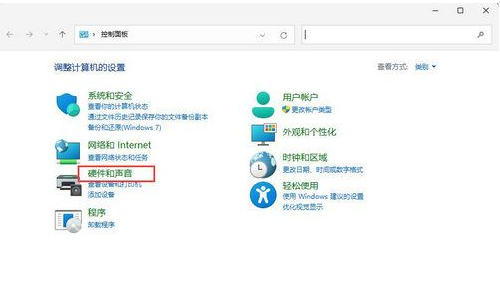
3、进入之后,单击电源选项。

4、单击使用计划后的更改计划设置即可。
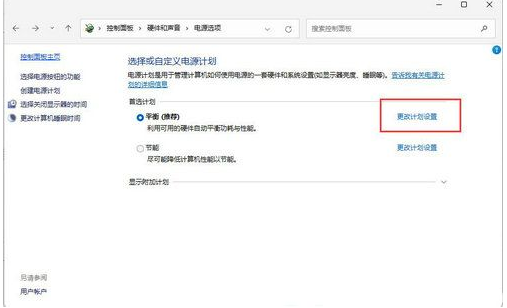
5、进入之后,单击更改高级电源设置。
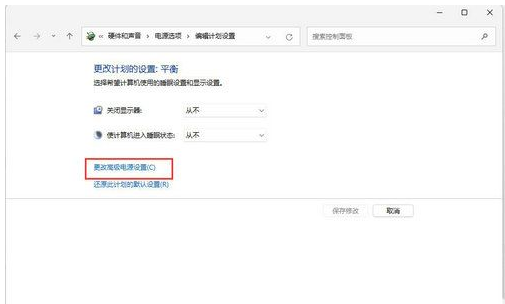
6、当弹出对话框,展开处理器电源管理即可。

7、系统散热方式有两种供选择,修改散热方式。单击确定,设置完成。
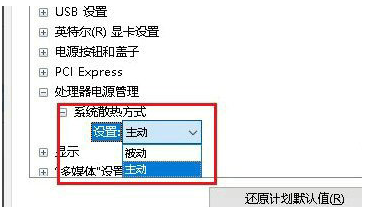
总结:
上述就是win11制冷模式在那里改的教程啦,希望对你们有所帮助。
 有用
42
有用
42


 小白系统
小白系统


 1000
1000 1000
1000 1000
1000 1000
1000 1000
1000 1000
1000 1000
1000 1000
1000 1000
1000 0
0猜您喜欢
- windows11系统激活码激活方法介绍..2021/11/28
- win11跳过设置 退货2023/10/31
- 电脑win11安装出错要如何处理..2021/10/26
- 小白win11专业版重装教程2022/12/16
- win11正式版桌面崩溃处理方法..2023/12/13
- Win11虚拟网卡添加教程2024/01/19
相关推荐
- win11正版系统下载安装的步骤..2021/11/21
- win11电脑系统还原步骤教程2022/06/15
- Win11鼠标点击没反应的解决方法..2022/07/02
- 不满足Win11条件,无法升级2024/01/26
- 升级win11黑屏时要怎么解决2022/12/31
- 教你win11的运行怎么打开2021/09/03




















 关注微信公众号
关注微信公众号





